SQLServer连接中问题还真多。不进行设置还真连接不上,这里小记一下!(部分资料来源于互联网)JDBC连接MySQL出现的问题(例子里面自带JDBC2005的驱动,在lib文件夹下,右键点击BuildPath--->addtobuildbuildpath即可)运行connectionSqlServer2005包下的JavaConnectionSQL类即可!1.驱动问题:JDBC2005与JDBC2008一定要对号入座,否则会报错!(本人用的是2008)2.服务启动问题:其实很多情况下连接不上,是因为你的服务没有启动!运行----->输入services.msc-----找到SQLServer的服务,启动就行
SQL Server连接中问题还真多。不进行设置还真连接不上,这里小记一下!(部分资料来源于互联网)
JDBC连接MySQL出现的问题
(例子里面自带JDBC2005的驱动,在lib文件夹下,右键点击Build Path--->add to build build path 即可)
运行connectionSqlServer2005包下的JavaConnectionSQL类即可!
1. 驱动问题:
JDBC2005与JDBC2008一定要对号入座,否则会报错!(本人用的是2008)
2. 服务启动问题:
其实很多情况下连接不上,是因为你的服务没有启动!
运行----->输入services.msc-----找到SQL Server的服务,启动就行。
要是不放心,所有关于SQL Server的服务全部启动就是了!

3. 登录账户与密码问题
问题根源:很多人安装时并没有设置,并且只用Windows 身份验证来登录。
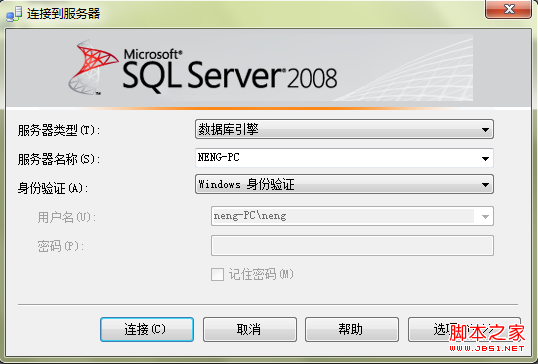
3.1 设置密码
登录后:新建查询连接,输入:exec sp_password null,'sa','sa' --将sa密码改为sa ,前面一个是密码, 后一个是用户名。
3.2 设置SQL Server 身份验证登录(不设置的话会报错sql server 用户 'sa' 登录失败)
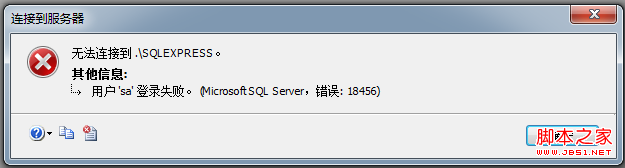
1、打开数据库——用Windows身份登录数据库
2、登录名——双击sa(打开属性)
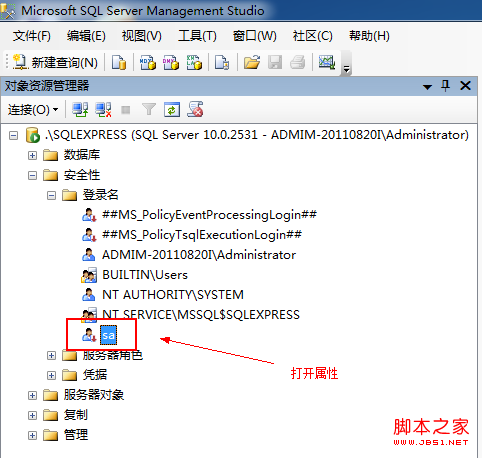
4、状态——登录:启用——确定
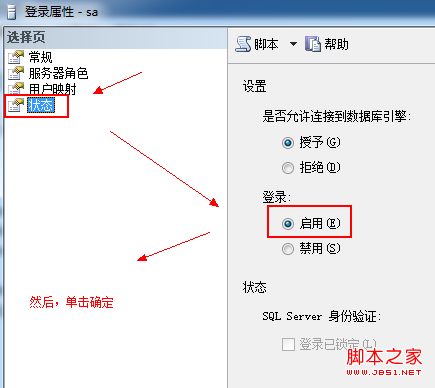
5、 右击服务器名——属性
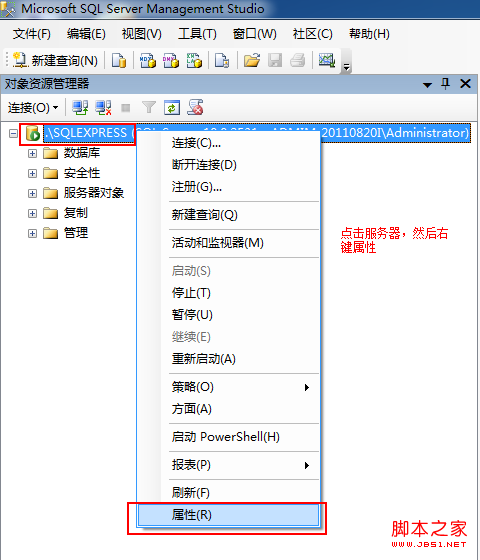
6、安全性——选中 SQL Server 和 Windows 身份验证模式——确定
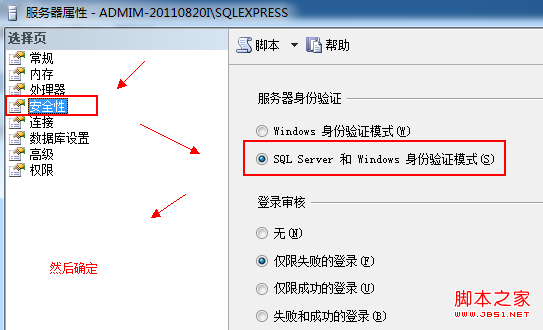
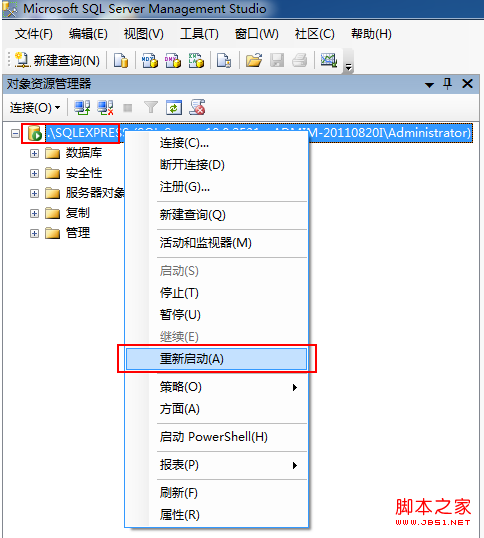

4. 一切OK,Eclipse下连接成功。 执行结果:
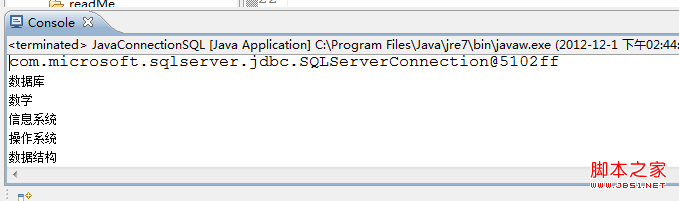
标签: jdbc 连接 sqlserver 数据库 问题 分析
声明:本文内容来源自网络,文字、图片等素材版权属于原作者,平台转载素材出于传递更多信息,文章内容仅供参考与学习,切勿作为商业目的使用。如果侵害了您的合法权益,请您及时与我们联系,我们会在第一时间进行处理!我们尊重版权,也致力于保护版权,站搜网感谢您的分享!






